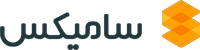نرم افزار Microsoft Teams به طور رو به رشدی توسط کاربران ERP محبوب مایکروسافت یعنی D365 Business Central مورد استفاده قرار میگیرد. مایکروسافت تیمز یک نرم افزار قدرتمند ارتباطی ارائه شده توسط مایکروسافت است که امکان چت آنلاین، ارسال فایل، آرشیو اسناد، برگزاری جلسات آنلاین و رویدادهای آنلاین و غیره را فراهم میکند و با بسیاری از راهکارهای سازمانی مایکروسافت امکان یکپارچگی دارد. D365 Business Central نیز ERP قدرتمند مایکروسافت برای شرکت های کوچک و متوسط است که به دلیل امکانات و قابلیتهای بی شمار و هزینه و زمان استقرار، مورد استقبال سازمانهای مختلف در دنیا قرار گرفته است. چگونه می توانیم بین دو این سیستم ارتباط برقرار کنیم تا اطلاعات را به سادگی مبادله کنیم؟ در این مطلب، شما یاد می گیرید که چگونه مایکروسافت تیمز را به لطف افزونه برنامه Business Central موجود در نرم افزار تیمز، به راحتی یکپارچه کنید.
اپ Business Central در Microsoft Teams
نرم افزار Microsoft Teams یک برنامه یا اپلیکیشن برای Business Central ارائه داده است که می توانید آن را به صورت رایگان نصب کنید. از Business Central، هنگام جستجوی “Teams” می توانید صفحه اطلاعاتی را مشاهده کنید که می توانید روی آن کلیک کنید.
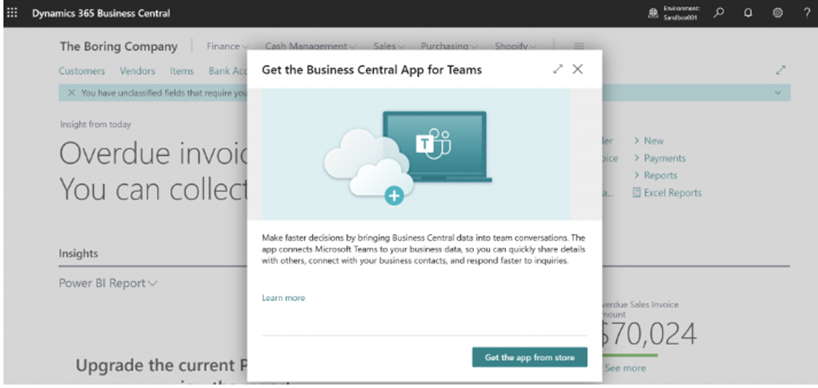
همچنین میتوانید از طریق نرم افزار تیمز اقدام کنید و با مراجعه به بخش «Apps» در Teams، برنامه Business Central جستجو و پیدا کنید. با کلیک بر روی “Add” به راحتی می توانید آن را نصب کنید.

شما تنها نیاز دارید که از طریق آدرس و تنظیمات، وارد محیط سازمانی خود شوید و پس از آن، می توانید شروع به استفاده از سیستمهای یکپارچه کنید. از جمله مواردی که در دسترس شما خواهد بود موارد زیر است.
جستجوی مخاطبان (Contact)
پس از بر قراری ارتباط، خواهید دید که آیکون Business Central در پایین و در نوار چت اضافه شده است. اگر روی آن کلیک کنید، پنجره جستجوی زیر ظاهر می شود که میتوانید از طریق آن به اطلاعات مخاطبان در بیزینس سنترال دسترسی داشته باشید. همچنین اگر روی آن راست کلیک کنید، می توانید آن را به نوار اصلی پین کنید یا به تنظیمات برنامه بروید. در نهایت مطابق تصویر زیر، می توانید شروع به جستجوی مخاطبین خود کنید،
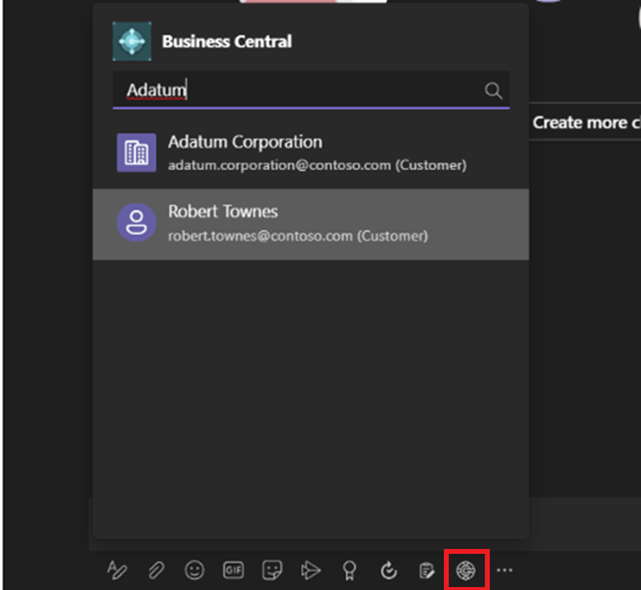
پس از انتخاب آن، می توانید پیش نمایشی از مخاطبان را هم در همانجا مشاهده کنید:
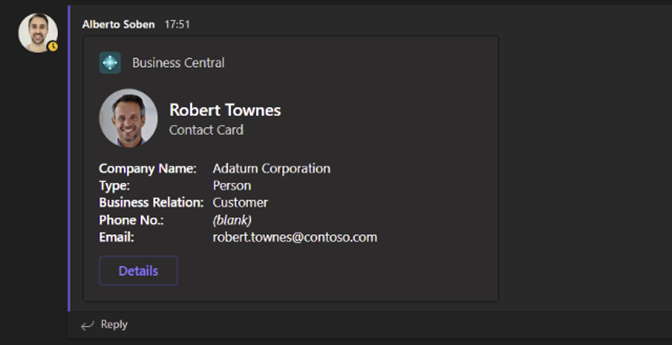
جزئیات کارت مخاطبان
هنگامی که روی “Details” dh جزئیات کلیک می کنید، در پنجره ای از Teams به کارت مخاطب دسترسی خواهید داشت. دقت کنید که کاربر می تواند کارت و اطلاعات مربوط به خودش که به آنها دسترسی دارد را مشاهده کند. مثلا به اطلاعات مشتری، اطلاعات فروش، آمار و گزارشات و غیره.
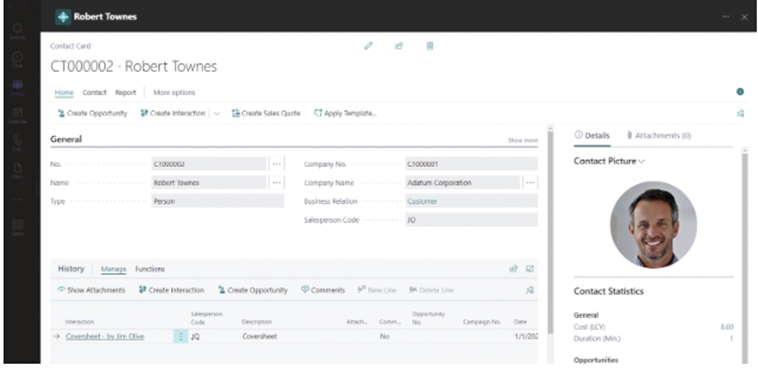
حتی می توانید عملیات را در همانجا انجام دهید، مثلا پس از دسترسی به کارت مشتری، برای مشتری یک سفارش ایجاد کنید.
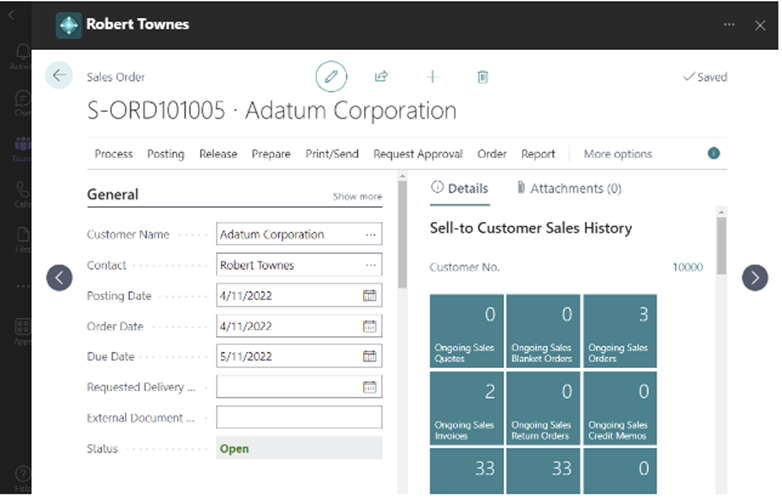
پیش نمایش لینکها
همانطور که دیدیم، کارت مخاطب (Contact) پس از بر قراری یکپارچگی، در Teams یک پیش نمایش کامل دارد. با این حال، پیش نمایش برای هر لینکی که در نرم افزار Business Central پیدا می کنید نیز عمل میکند. به عنوان مثال، می توانید URL یک آیتم را از مرورگر Business Central کپی کرده و در تیمز Paste کنید و پیش نمایشی شبیه به زیر از آیتم مربوطه در بیزینس سنترال ایجاد می کند.
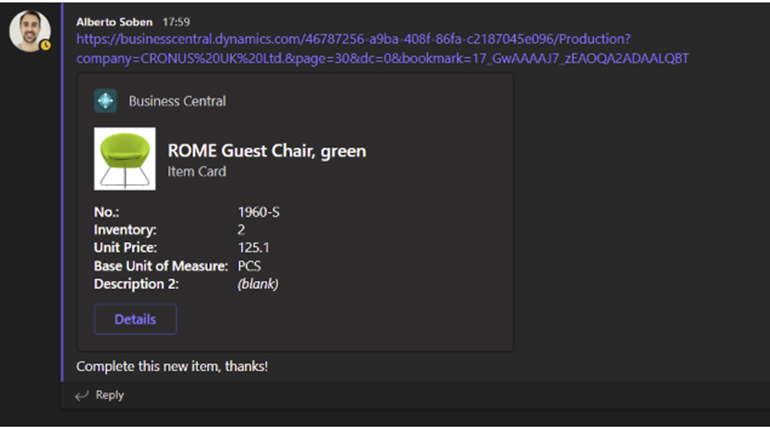
مانند کارت مخاطب، با کلیک بر روی “جزئیات”، به کارت مورد نظر دسترسی خواهید داشت. به همین راحتی. اگر لینک یک پیج لیست را Copy و Paste کنید، چیزی شبیه به تصویر زیر خواهید دید، شامل نام لیست و نوع صفحه.
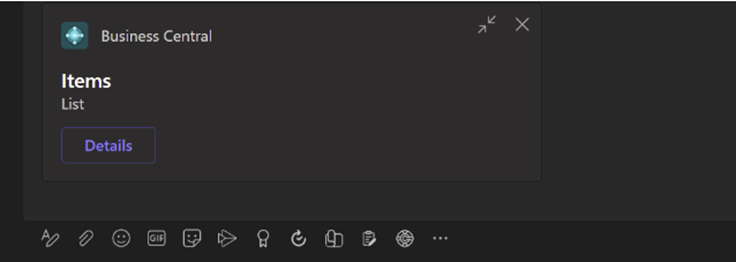
اشتراک گذاری مستقیم از Business Central در Teams
وقتی روی دکمه «اشتراکگذاری» در یک صفحه Business Central کلیک میکنید (میتواند یک لیست یا کارت باشد)، آیکون تیمز را با گزینه « “Share to Teams” خواهید دید. می توانید با هر شخص، گروه یا کانال سازمان خود اطلاعات مربوطه را به شرط وجود دسترسی، به اشتراک بگذارید.
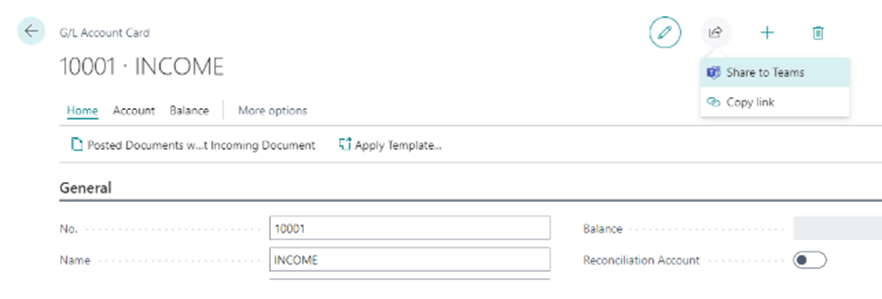
در نهایت می توانید مقصد لینک Business Central را جستجو کنید. پس از انتخاب یک یا چند دریافت کننده در تیمز، می توانید روی “اشتراک گذاری” کلیک کنید.
منوی Business Central در Teams
نرم افزار Microsoft Teams امکان اضافه کردن منو یا تبهای Business Central را فراهم کرده است. فقط کافیست یک Tab جدید اضافه کنید و برنامه Business Central را انتخاب کنید. سپس باید میتوانید با انجام تنظیمات و ستاپ آن، محتوای برگه را انتخاب کنید و حتی اگر در Business Central تعریف شده باشد، نماهای سفارشی را انتخاب کنید.
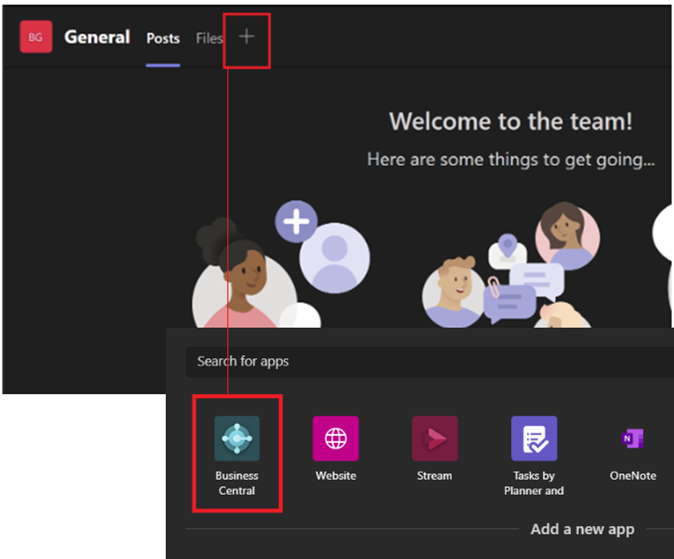
به عنوان مثال میتوانیم نمای مربوطه به «بالانس > 5000» را انتخاب کنیم زیرا قبلاً در Business Central ایجاد شده بود. پس از ذخیره تغییرات، می توانید نتیجه را با سادگی در تیمز مشاهده کنید.
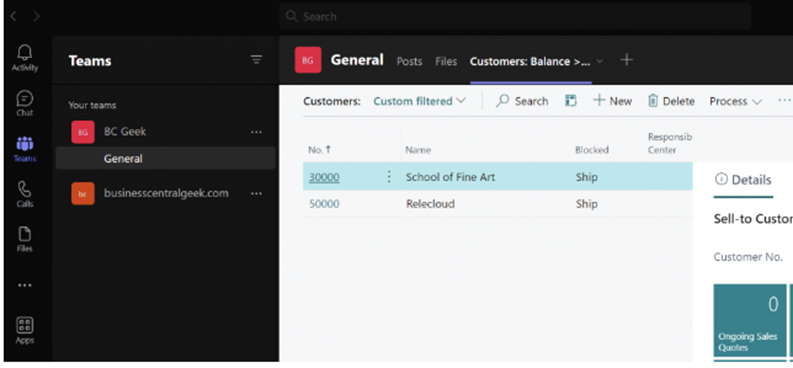
اگر محتوای دیگری را میخواهید که در دسترس نباشد، همواره میتوانید گزینه « “Paste a Business Central link instead” » را انتخاب کنید و هر چیزی را که میخواهید در آنجا جایگذاری کنید.همچنین، در برگه پین شده سمت راست، می توانید با همکاران خود نیز از طریق چت در ارتباط و تعامل باشید.
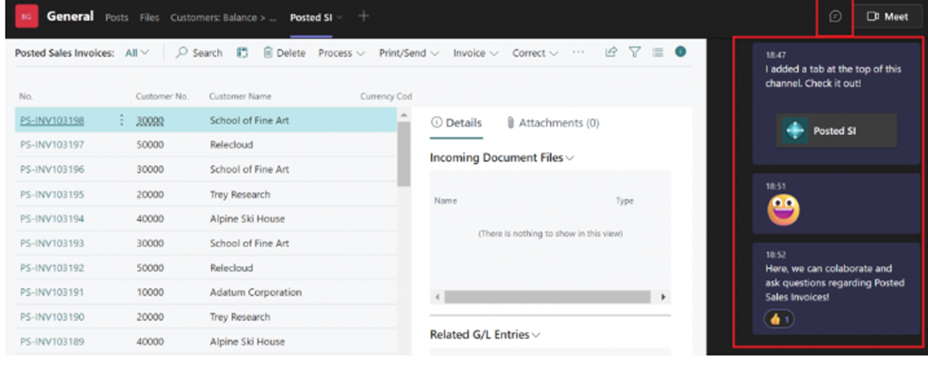
مایکروسافت به طور روز افزون در حال یکپارپگی راهکارهای سازمانی خود است و در هر آپدیت، امکانات و قابلیتهای جدیدی را برای اتصال و ارتباط نرم افزارهای سازمانی مختلف مانند Business Central، CRM، شیرپوینت و پاور پلتفرم را عرضه میکند تا از طریق یکپارپگی و دسترسی دادهها و ارتباطات سریع، بهره وری در سازمان به حداکثر برسد. برای اطلاعات بیشتر و مشاوره پیادهسازی راهکارهای سازمانی مایکروسافت، با کارشناسان ما در سامیکس ارتباط بر قرار کنید یا فرم درخواست دمو را تکمیل نمایید.